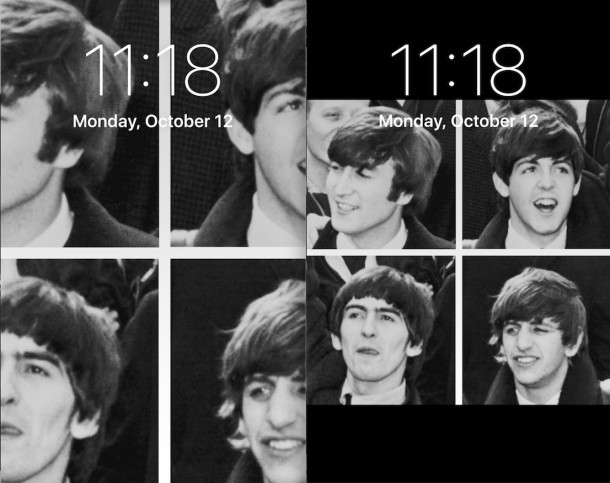
De nieuwe versies van iOS zoomen in op een achtergrondafbeelding wanneer deze is ingesteld als achtergrond op zowel het vergrendelscherm als het startscherm van een iPhone, iPad of iPod touch, waardoor het formaat van de afbeelding effectief wordt gewijzigd. Hoewel dit efficiënt gebruik kan maken van afbeeldingen van bepaalde afmetingen en er geweldig uitziet bij bepaalde soorten afbeeldingen, zien de zoomachtergronden er niet zo geweldig uit bij portretten, groepsfoto's en alleen afbeeldingen van mensen of meerdere onderwerpen in het algemeen. Hoewel er geen directe manier is om het zoomen te stoppen, is er een kleine tijdelijke truc die u kunt gebruiken om te voorkomen dat op de achtergrondafbeelding wordt ingezoomd op een iPhone of iPad, zo werkt het.
Voor dit voorbeeld gebruiken we een iPhone en stellen we deze afbeelding van The Beatles van UPI Wikipedia commons in als achtergrond, aangezien de meeste mensen die last hebben gehad van de zoomfunctie op de achtergrond in iOS deze tegenkomen bij het gebruik van een groepsfoto van mensen.
Tussenoplossing om een hele afbeelding als achtergrond in te stellen zonder in te zoomen / formaat aan te passen aan het scherm in iOS
Deze truc werkt hetzelfde voor zowel iPhone als iPad met iOS en iPadOS:
- Open de Foto's-app in iOS als je dat nog niet hebt gedaan
- Zoek en open de afbeelding die u als achtergrond wilt instellen zonder het zoomeffect op de iPhone of iPad
- Tik op de afbeelding om de bewerkings- en deelhulpmiddelen te verbergen, hierdoor wordt een zwarte rand rond de afbeelding geplaatst
- Druk nu tegelijkertijd op de Volume Up &Power-knop (of Home-knop en Power-knop, afhankelijk van apparaat en model) om een screenshot te maken van de afbeelding op het scherm met de zwarte rand eromheen
- Zoek nu de schermafbeelding van de foto die je zojuist hebt gemaakt in de Foto's-app Camera Roll, tik erop, kies de knop Delen en kies vervolgens 'Instellen als achtergrond' - niet meer zoomen!
Hoewel dit voorkomt dat er op de achtergrondafbeelding wordt ingezoomd, is het voor de hand liggende nadeel dat je een zwarte rand op de afbeelding krijgt.
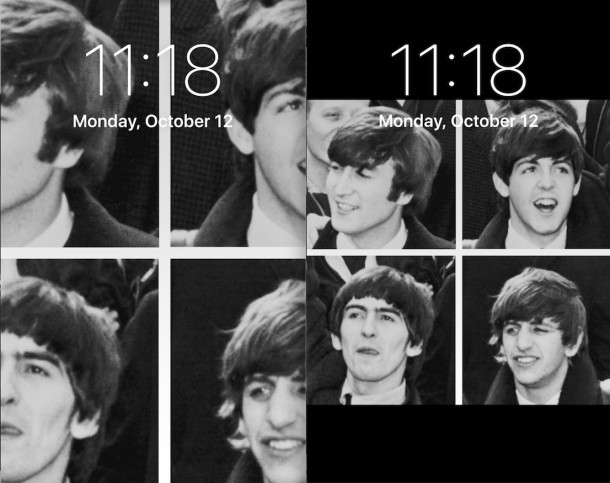
Het voor en na hierboven getoonde laat zien hoe dramatisch het verschil is, met de vorige foto zo ingezoomd dat je de helft van de gezichten niet kunt zien, terwijl de schermafbeelding de juiste grootte heeft zonder ingezoomd effect. Je kunt het effect zien door op de aan / uit-knop te drukken zodra de achtergrond is ingesteld om het vergrendelscherm in te schakelen.
Merk op dat dit niet hetzelfde is als het uitschakelen van de gezichtszoomfunctie op de iPad-fotolijst.
Dit is duidelijk een tijdelijke oplossing, maar het is voorlopig nodig totdat (als) iOS de manier verandert waarop achtergrondafbeeldingen worden verwerkt. De ingezoomde achtergronden zijn nu voor meerdere hoofdversies aanwezig, dus verwacht niet snel een verandering. Maak voor nu gewoon een screenshot van de foto op je iPhone, iPad of iPod touch en gebruik die in plaats daarvan als achtergrond, niet inzoomen.
